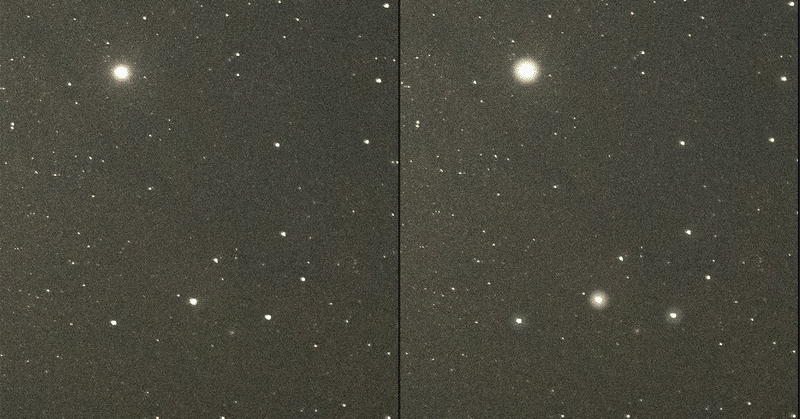
星景写真のソフトフィルター風加工
星景写真は星空と地上景を一緒に写すため、一般に画角の広いレンズで撮影することになり、実際の視覚に比べて星が小さく写ってしまいます。これに対し星の部分にぼかしを入れてやることによって、星を大きく、視覚的に印象付けることができるため、ソフトフィルターを用いた星景写真撮影が広く行われています。
しかし星空と地上景を別で撮影して合成することをしない限り、ソフトフィルターの効果が地上景にも及んでしまうため地上部分がわずかにぼやけてしまうといった問題があります。
(まあそもそも星景写真ではレンズの絞り開放付近で無限遠(天体)にピントを合わせて撮影するため、そもそも地上景はぼけているので、あまり気にしなくてよいのかもしれないですが、、)
今回この効果を後処理によって加えることができないかと思いPhotoshopで試したので、備忘録として残しておくことにしました。要は自分用です。
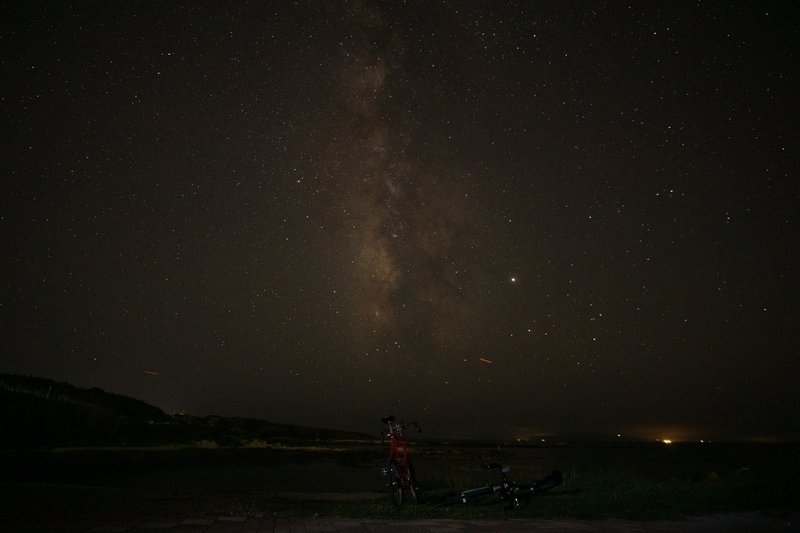
編集に使った画像は2019年8月に館山で撮影したもの。23時ぐらいの南向きの空で天の川の濃い部分が見えているが、35mm換算18mmという画角のせいで星がかなり小さく見えてしまっています。天の川の右にある一番大きく明るい天体は木星のようです。
Lightroomで簡単な調整を行うと下のようになります。
ニュートラルグレー
露光量+1.20
テクスチャ+30
トーンカーブライト+70ダーク-20
ノイズ軽減輝度30カラー50
周辺光量+60
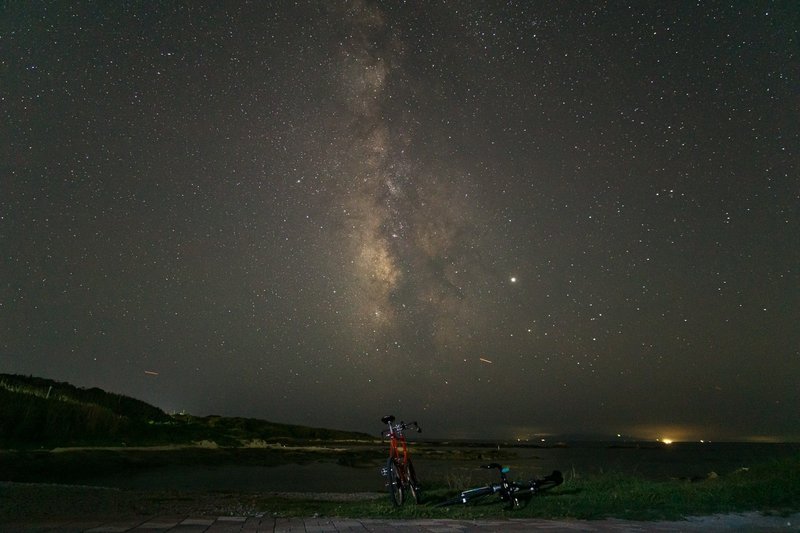
まあ天の川があるのでこのままでもOKですが、この写真に対してPhotoshopでソフトフィルター加工をしてみます。
画像をPSで開き、レイヤーを複製して星のみのレイヤーを作ります。星レイヤーにイメージ>色調補正>レベル補正でシャドウ側を削って暗い地上部分を塗りつぶしてやります。
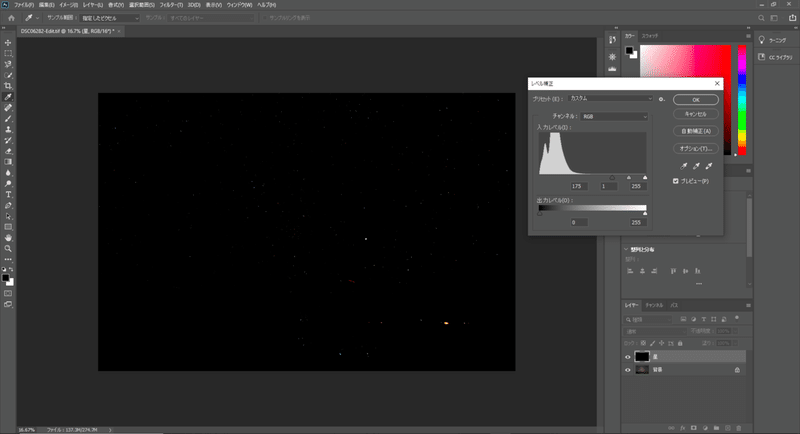
まだ下の方に残ってる地上の明るい光や、飛行船の光などはブラシで塗りつぶしてやります。
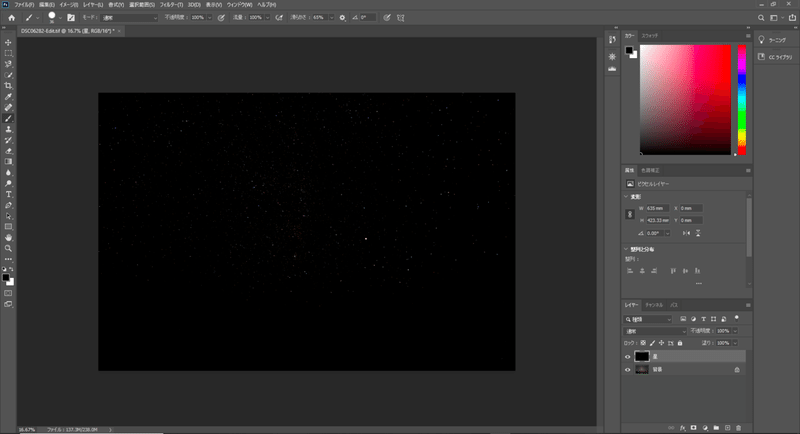
このレイヤーにフィルター>ぼかし>ぼかし(レンズ)でレンズぼかしをかけます。いじれるパラメーターがいろいろありますが、とりあえず以下のようにしました。
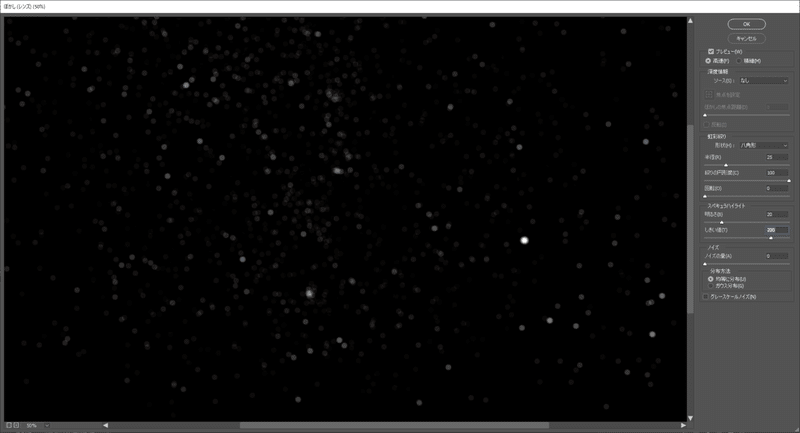
これをスクリーンで不透明度入れて元の画像の上に乗せてやるだけでもそこそこいい感じになります。
ただよく見るとどの星も同じぐらいのボケ具合なのが気になりますね。明るい星は大きくボケて暗い星はあまりボケないで欲しい。
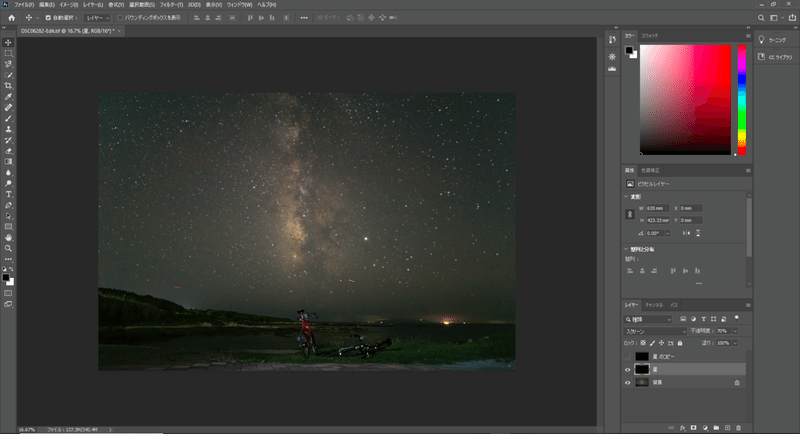
そこでこの作ったボケのレイヤーに対して再びレベル補正をかけます。大きくコントラストを付けてやることによって明るいボケはより明るく(硬く)、暗い星のボケは薄くなります。
実際に元の画像に乗せたものをプレビューしながらパラメーターをいじって決めるとよいと思います。
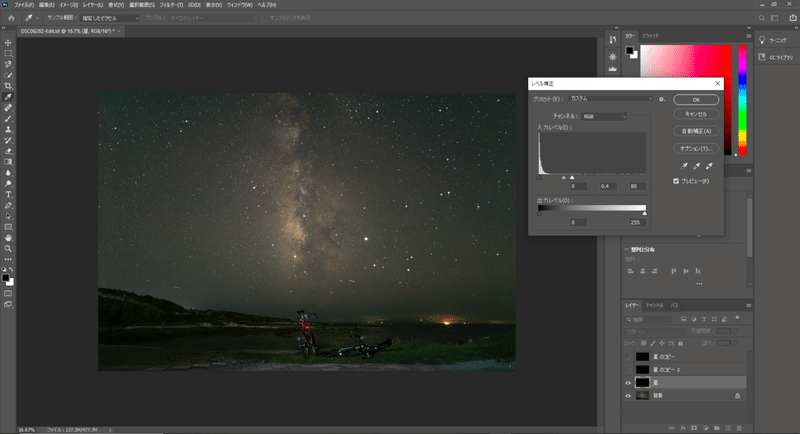
最後にガウスぼかしを4px入れてやって完成です。
元画像にスクリーン、不透明度70%で乗せた画像が以下のようになります。
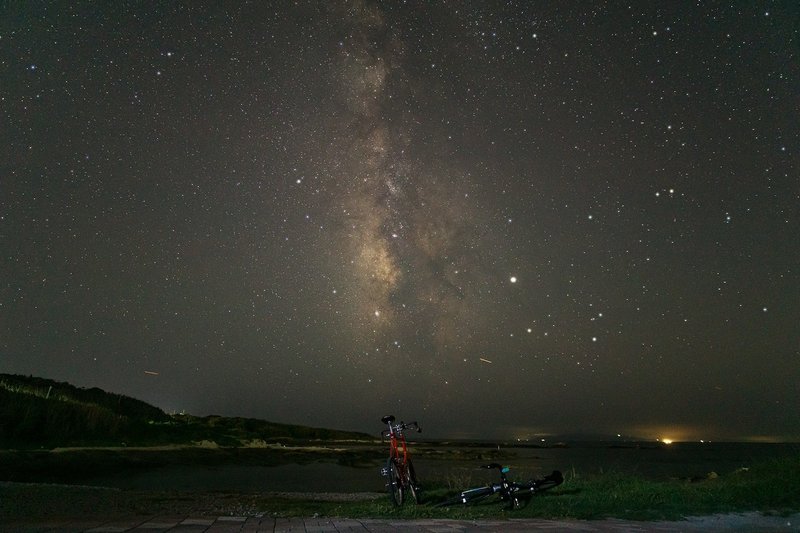
明るい星が大きく強調されて、より華やかな画像になったかと思います。
等倍比較は以下の通り。ちゃんと星の色も残せてます。
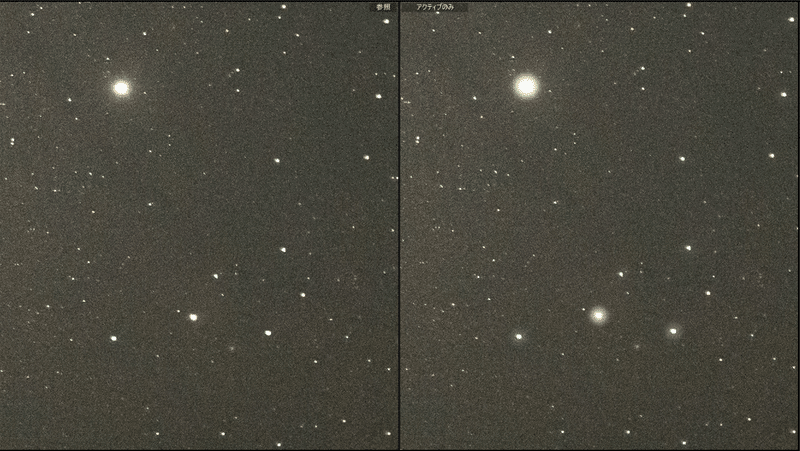
ちなみに画像処理とか素人なのでなにか間違いとかこうしたほうがいいよーみたいなのあったら教えて欲しいです~
この記事が気に入ったらサポートをしてみませんか?
